
Kako i kako zamrznuti Android aplikaciju? Sigurnosna kopija titana: Kako izbrisati aplikacije?
Ponekad sistemske aplikacije vrlo ometaju i želim ih ukloniti. Kako to učiniti, naš će članak reći.
Navigacija
Jedan od čestih problema koji nastaje svi novi vlasnici Androida je veliki broj dodatnih aplikacija. Neki jednostavno pokazuju plaćene verzije, dok su druge njihove analoge, dok su druge potpuno zastarjele.
Drugim riječima, želim ih se odmah riješiti, ali da biste to morali lijepo trpjeti. Često su takve aplikacije instalirane kao sistemske, a neće raditi na njihovom uklanjanju uobičajenom metodom. Stoga, razgovarajmo o tome kako ukloniti sistemsku aplikaciju na Androidu. Razmotrit ćemo ovu operaciju na primjeru upotrebe Titanium Backup uslužnog programa.
Okretanje aplikacija na uobičajeni način

Prije nego što kontaktirate tako moćan alat, svakako provjerite, odjednom će se lakše riješiti programa:
- U postavkama pronađite odjeljak za prijavu i pronađite u njemu što planirate izbrisati
- Ako vidite gumb za aktivno isključivanje, koristite ga točno, jer je najsigurniji i omogućuje vam da ponovo uključite aplikaciju ako je potrebno, ako se tada predomislite
Ako je isključivanje ili uklanjanje nemoguće, tada će vam pomoći samo sigurnosna kopija titana. Omogućuje vam ne samo zamrzavanje, već općenito uklanjajte nepotrebne aplikacije iz sustava.
Kako izbrisati aplikaciju putem sigurnosne kopije titana?

Da biste koristili ovu metodu, sigurno će vam trebati prava korijena. Što jesu i kako ih napraviti, saznat ćete ovdje.
Vrijedno je unaprijed reći da bilo koja operacija sa sistemskim datotekama nosi određeni rizik. Kao rezultat osipnih radnji, možete izgubiti ne samo pojedinačne opcije sustava, već ga i izgubiti općenito. Stoga, dobro razmislite prije nego što donesete neku odluku i još jednom pogledajte informacije na Internetu. Ne zaboravite da je odgovornost potpuno na vama.
Odmah nakon instalacije, dajte prava programa supersila tako da samostalno čini popis utvrđenih programa. Glavne podatke na programu ćete pronaći na kartici "Pregled".
Kad sumnjate da vam u budućnosti ne treba program, bolje je samo zamrznuti. U isto vrijeme, to vam uopće neće ometati, jer će se sakriti od sustava, kao da nije. Ali ako je potrebno ili pojavu problema, to se lako može vratiti.
Kako zamrznuti program?

Uklanjanje sistemske aplikacije s Android -a putem sigurnosnog kopija titana
Da biste proveli smrzavanje kroz sigurnosnu kopiju Titana:
- Otvorite uslužni program i dajte joj korijensko pravo
- Idite na rezervni dio
- Odaberite aplikaciju za zamrzavanje. Za prikladnije pretraživanje koristite filter koji će vam istaknuti samo sistemske aplikacije
- Kliknite na ime
- Pojavit će se prozor tamo gdje trebate odabrati zamrzavanje
Kao što je ranije spomenuto, ova se operacija još uvijek može otkazati. Stoga, ako želite ponovo koristiti program, učinite isto kao i više, ali morate odabrati već odmrzavanje.
Kako izbrisati program?
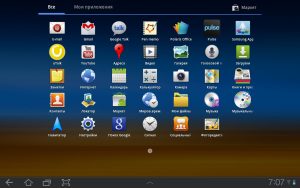
Titanium sigurnosna kopija - brisanje sistemskih datoteka na androidu
Programi se brišu na približno isti način:
- Pokrenite sigurnosnu kopiju titana
- Idite na sigurnosne kopije
- Pronađite željeni program i kliknite na njegovo ime
- U novom prozoru odaberite njegovo uklanjanje
- Imat ćete upozorenje da je sljedeći korak vrlo važan. Pročitajte informacije i ako se ne predomislite, potvrdite radnju
Još jednom, ponavljamo da uklanjanje programa iz sustava može utjecati na sustav s neočekivanim problemima koji se uopće ne pojavljuju, već u procesu rada. Stoga je mudriji, prvo zamrznite nepotrebne programe i izbrišite ih nakon nekog vremena.
